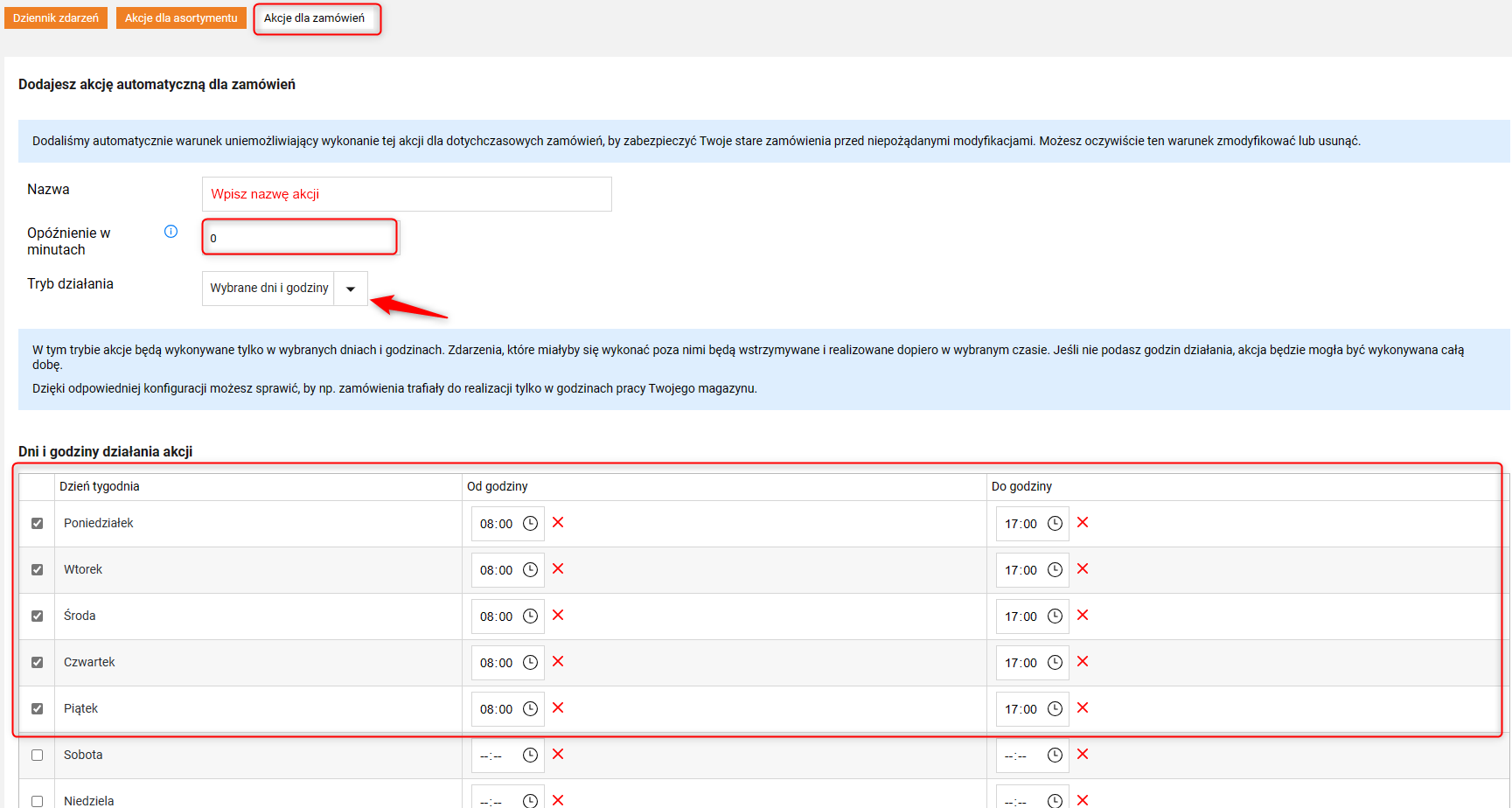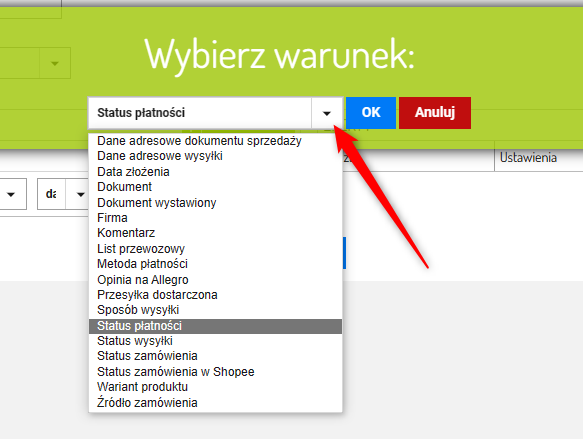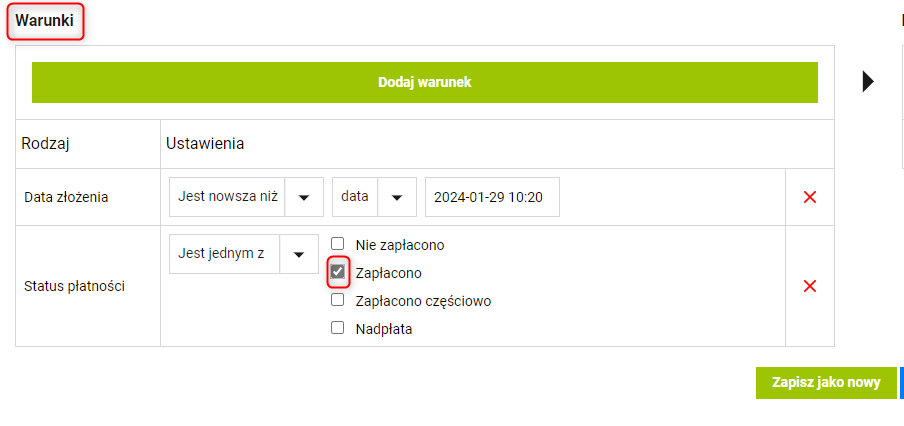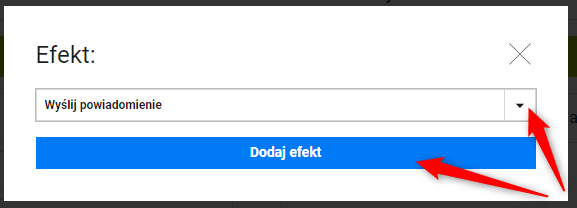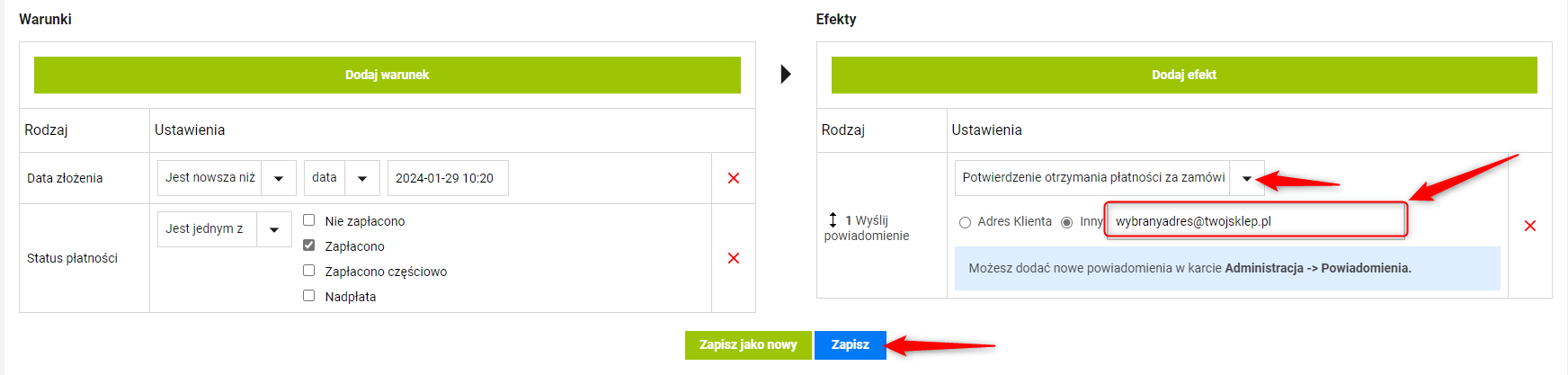1. Zaloguj się do panelu administracyjnego z Sellassist.
2. Kliknij Administracja ⇨ Automatyzacja ⇨ Akcje dla zamówień
lub Zamówienia ⇨ Akcje automatyczne
3. Kliknij Dodaj akcję automatyczną.
4. Uzupełnij nazwę akcji i ustaw opóźnienie jej wykonania w minutach.
Opóźnienie określa czas, przez jaki wszystkie warunki muszą być spełnione, by akcja została wykonana. Dzięki temu można, np. sprawić, by produkty z zerowym stanem magazynowym zostały wyłączone dopiero wtedy, gdy ten stan utrzymuje się przez 5 dni. Jeżeli użyjesz opóźnienia nie może być ono niższe niż 5 minut.
5. Ustaw tryb działania akcji.
Masz do wyboru: tryb ciągły lub wybrane dni i godziny.
Wybrane dni i godziny: w tym trybie akcje będą wykonywane tylko w wybranych dniach i godzinach. Zdarzenia, które miałyby się wykonać poza nimi będą wstrzymywane i realizowane dopiero w wybranym czasie. Jeśli nie podasz godzin działania, akcja będzie mogła być wykonywana całą dobę.
Dzięki odpowiedniej konfiguracji możesz sprawić, by np. zamówienia trafiały do realizacji tylko w godzinach pracy Twojego magazynu.
6. Kliknij DODAJ WARUNEK.
Wybierz np. Status płatności
7. Wybierz datę złożenia zamówienia, aby zastosować warunek do zamówień złożonych w określonym okresie.
Pamiętaj! Data jest ustawiana na czas tworzenia danej nowej akcji, tak aby nowa akcja była skierowana dla nowo wpływających zamówień. Jeżeli ustawisz datę wstecz, system sprawdzi wszystkie zamówienia z tego okresu i zastosuje do nich wybrany efekt akcji, co może być problematyczne dla zamówień już zrealizowanych.
8. Następnie zaznacz statusy, które Cię interesują, na przykład Zapłacono
9. Kliknij DODAJ EFEKT.
Wybierz Wyślij powiadomienie.
10. Z listy wybierz powiadomienie, które będzie wysyłane do Twoich klientów.
Jeśli nie znajdziesz odpowiedniego powiadomienia, możesz dodać własne. Zrobisz to w zakładce Administracja ⇨ Powiadomienia.
11. Jeżeli chcesz wysłać powiadomienie na jeden konkretny adres e-mail wybierz Inny i wpisz adres e-mail.
12. Kliknij Zapisz.
Powiązane artykuły: